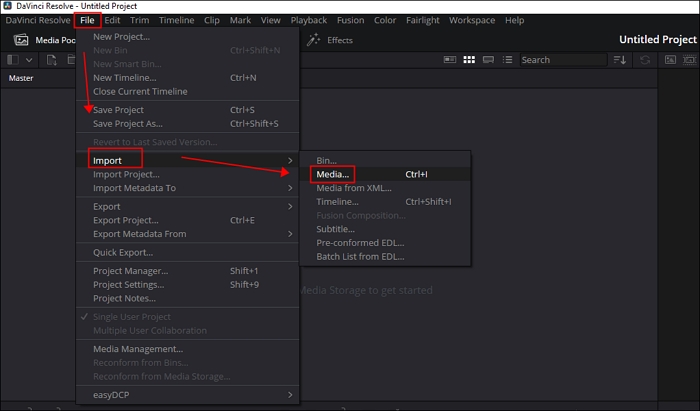Índice de la página
Todo lo que necesitas saber sobre GarageBand
¿Cómo aislar las voces en GarageBand Mac?
Consejo extra: Aísla las voces con el Removedor de Voces Online de EaseUS
Resumen
Preguntas frecuentes sobre cómo aislar voces en GarageBand Mac
--kayjay_akmusic de Reddit
Utilizar GarageBand en Mac para remezclar, samplear y producir música beneficia significativamente a creadores de contenidos, productores musicales y entusiastas por igual. Aprender a aislar voces en GarageBand Mac puede desbloquear un reino de posibilidades creativas. Este post explora dos métodos para llevar a cabo un proyecto de eliminación de voces en tu Mac.
Todo lo que necesitas saber sobre GarageBand
GarageBand es un software gratuito de creación musical desarrollado por Apple para macOS, iPadOS e iOS. Con él, los usuarios pueden crear, grabar y editar música. Para muchos productores musicales, este software puede cubrir esencialmente sus necesidades de costosos equipos y estudios de audio.
Antes de aprender a eliminar voces en GarageBand, los usuarios deben entender un concepto: la pista vocal aislada. Se refiere a un archivo de audio o grabación que sólo contiene voces, sin instrumentos, armonías u otros elementos de fondo.
¿Cómo aislar las voces en GarageBand Mac?
Eliminar voces con GarageBand no es tan difícil como podrías pensar. Hay dos situaciones: tener una pista vocal aislada y no tener una pista vocal aislada. Para estas dos situaciones, ofrecemos dos métodos de procesamiento diferentes.
Caso 1: Con pista vocal aislada
Si tienes una pista vocal aislada, puedes eliminar perfectamente las voces con el siguiente método. Los pasos son los siguientes.
Paso 1. Abre el archivo
Abre GarageBand en tu Mac. Crea un nuevo proyecto e importa la canción o archivo de audio en el que vas a aislar las voces.
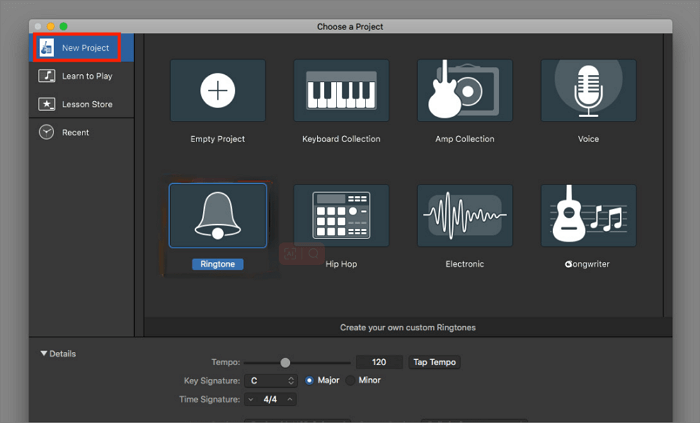
Paso 2. Silencia las voces
En la ventana de controles de pista situada a la izquierda de la forma de onda de la pista, haz clic en el botón"Silenciar" para silenciar la pista vocal.
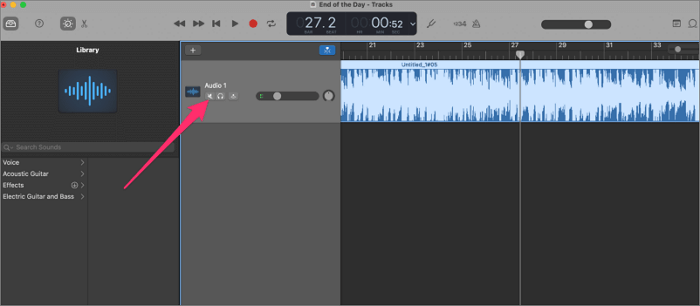
Si deseas eliminar la pista vocal por completo, selecciona la pista vocal haciendo clic en ella para resaltarla y, a continuación, pulsa la tecla"Supr".
📺Para que lo entiendas rápidamente, hay disponible un vídeo de YouTube relacionado que puedes ver para obtener información más detallada.
- 0:19 Arreglo de la unidad de audio
- 1:46 Puesta a punto
- 2:07 Importar archivos
- 3:56 Interfaz de efectos
- 4:49 Reflexiones finales
- 5:34 Outro
Caso 2: Sin pista vocal aislada
Si no tienes una pista vocal aislada, pero aun así quieres eliminar las voces con GarageBand, puedes conseguirlo utilizando EQ (Ecualización). Sin embargo, es importante tener en cuenta que utilizar este método puede no eliminar completamente las voces, y otros elementos como instrumentos o reverberación pueden seguir teniendo sonido residual.
Éste es el método para eliminar las voces utilizando el ecualizador:
Paso 1. Abre GarageBand y sube el archivo del que quieras eliminar las voces.
Paso 2. Localiza el área"Smart Controls" en la parte izquierda de la pantalla o haz clic en el botón"Smart Controls" de la barra de herramientas.
Paso 3. En el área de Smart Controls, haz clic en el botón"Rastrear".
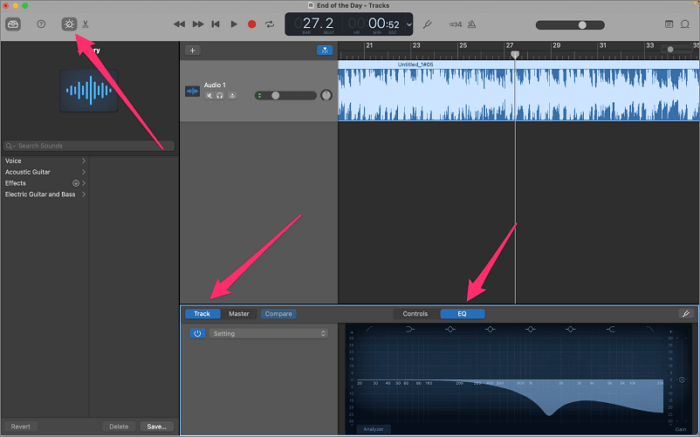
Paso 4. Una vez activado el ecualizador, verás una pantalla gráfica del espectro de frecuencias con controles deslizantes o mandos. Utiliza estos controles para eliminar las voces.
Generalmente, el rango de frecuencias de las voces se sitúa entre 80 Hz y 3,5 kHz (las voces masculinas más graves ocupan aproximadamente de 80 Hz a 2 kHz, mientras que las voces femeninas más agudas ocupan alrededor de 100 Hz a 3,5 kHz). Eliminando estas frecuencias en el gráfico del ecualizador, puedes eliminar eficazmente las voces de la mezcla.
Consejo extra: Aísla las voces con el Removedor de Voces Online de EaseUS
Si te encuentras con dificultades al utilizar GarageBand para eliminar voces, puedes considerar la posibilidad de utilizar EaseUS Online Vocal Remover. Se trata de una herramienta online de eliminación de voces potenciada por IA que utiliza tecnología de aprendizaje profundo para eliminar voces, ruido o música de fondo. Además, se puede utilizar para eliminar música de vídeos de TikTok, canciones de Spotify y vídeos de YouTube.
Características:
- Es gratuito para los usuarios eliminar las voces de una canción
- Separar las voces de la pista de fondo sin sacrificar la calidad
- Análisis de IA en segundos y rápido
- Descarga el acompañamiento y las voces por separado
- Admite varios formatos además de MP3
Resumen
Después de leer el artículo anterior, deberías comprender mejor GarageBand y ser capaz de elegir el método más adecuado en función de si tienes una pista vocal aislada o no. Aunque utilizar el ecualizador para eliminar las voces no siempre da resultados satisfactorios, con la familiaridad, puedes hacer ajustes basados en las frecuencias.
No dudes en compartir este pasaje en tus redes sociales para ayudar a más gente a descubrir cómo aislar voces en GarageBand Mac.
Preguntas frecuentes sobre cómo aislar voces en GarageBand Mac
Además de los métodos que hemos comentado, hay otras preguntas relacionadas que los usuarios suelen hacer. Puedes explorar estas preguntas para ampliar tus conocimientos sobre el tema.
1. ¿Cómo aislar las voces en MAC?
Utilizar estas herramientas puede ayudarte a aislar las voces en un Mac. La primera categoría incluye software eliminador de voces como Audacity, Adobe Audition o EaseUS Online Vocal Remover. La segunda categoría consiste en herramientas integradas en Mac, como GarageBand.
2. ¿Cómo se separan las voces y los instrumentos en GarageBand?
Para eliminar voces e instrumentos en GarageBand, sigue estos pasos.
Paso 1. Selecciona la región concreta que quieras dividir haciendo clic sobre ella en el área Pista.
Paso 2. Mueve el cabezal de reproducción a la posición deseada dentro de la región seleccionada.
Paso 3. En el menú de la parte superior de la pantalla, elige"Editar" y luego"Dividir regiones en el cabezal de reproducción".
3. ¿Puede GarageBand eliminar las voces de una canción?
Sí, puedes eliminar las voces de una canción en GarageBand silenciando la pista vocal en la mezcla.
4. ¿Cómo aislar las voces de fondo de una canción?
Existen numerosas herramientas online y offline para aislar las voces de fondo de una canción, como Audacity, WavePad y LALAL.AI. Sin embargo, recomendamos encarecidamente utilizar EaseUS Online Vocal Remover por su excepcional calidad y precisión a la hora de realizar esta tarea.